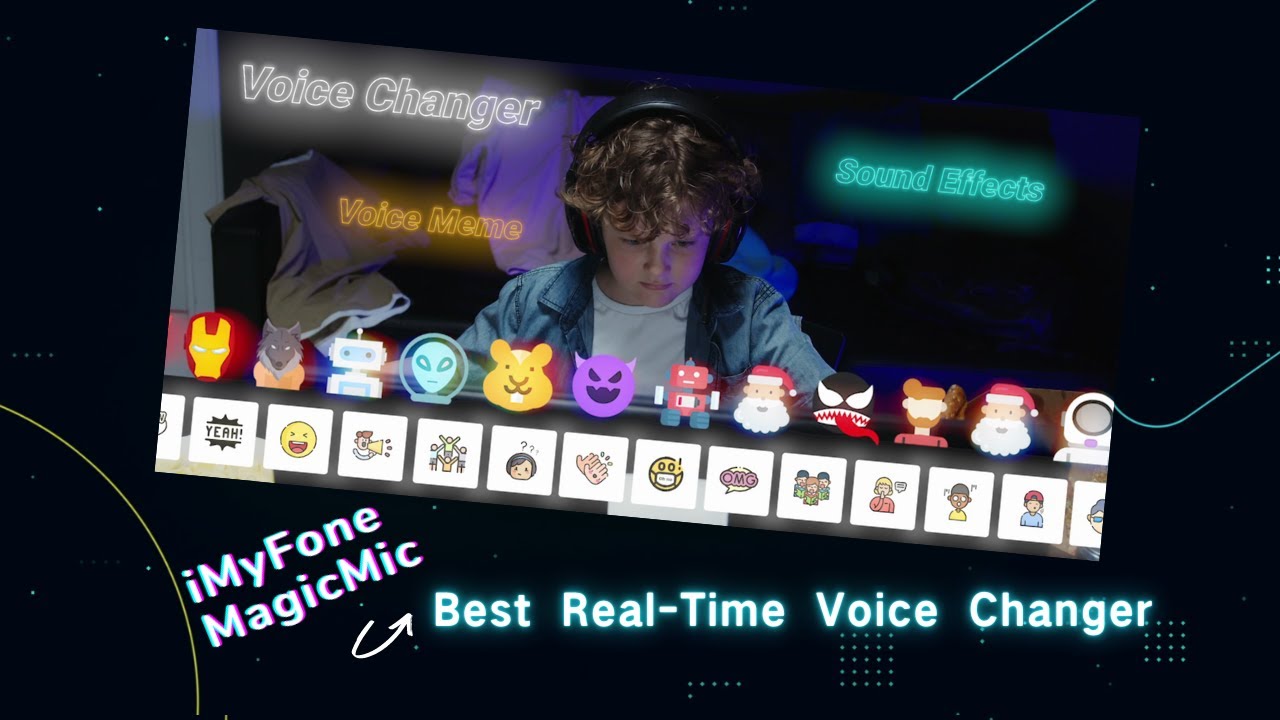Хотите добавить веселья в свои катки в PUBG? Представьте, что вы разыгрываете товарищей по команде, говоря голосом робота, или сбиваете с толку врагов, используя женский голос. Это не только весело, но и делает игру еще более захватывающей!
Сделать это проще, чем кажется. Лучший инструмент для изменения голоса в пабге — это программа iMyFone MagicMic. В этой статье мы покажем, как изменить голос в PUBG на ПК и мобильных устройствах с ее помощью.

Часть 1: Как изменить голос в PUBG на ПК с MagicMic?
Если вы играете на ПК, то изменение голоса в пабге в реальном времени — простая задача с программой для изменения голоса. Эта программа позволяет мгновенно преобразить ваш голос прямо во время игры.
В MagicMic вас ждет более 500 реалистичных голосов и 100K звуковых эффектов для розыгрышей. Программа работает не только с PUBG, но и с Discord, Fortnite, Twitch и другими платформами.
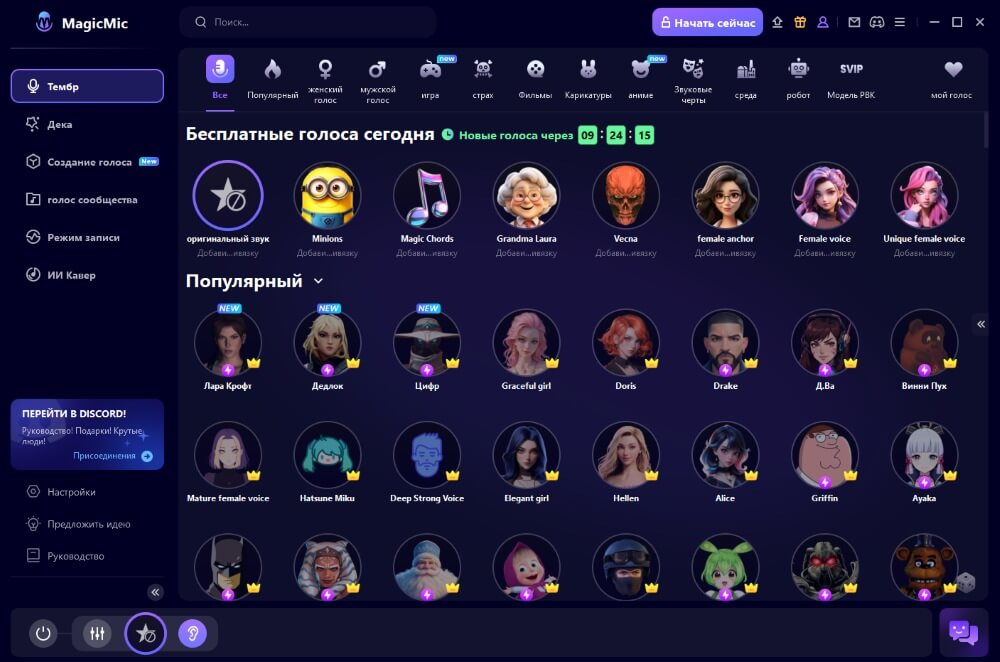
Как настроить MagicMic для PUBG
Шаг 1. Скачайте и установите iMyFone Magicmic на ваш ПК.
Шаг 2. Запустите программу и в настройках выберите ваши микрофон и наушники.
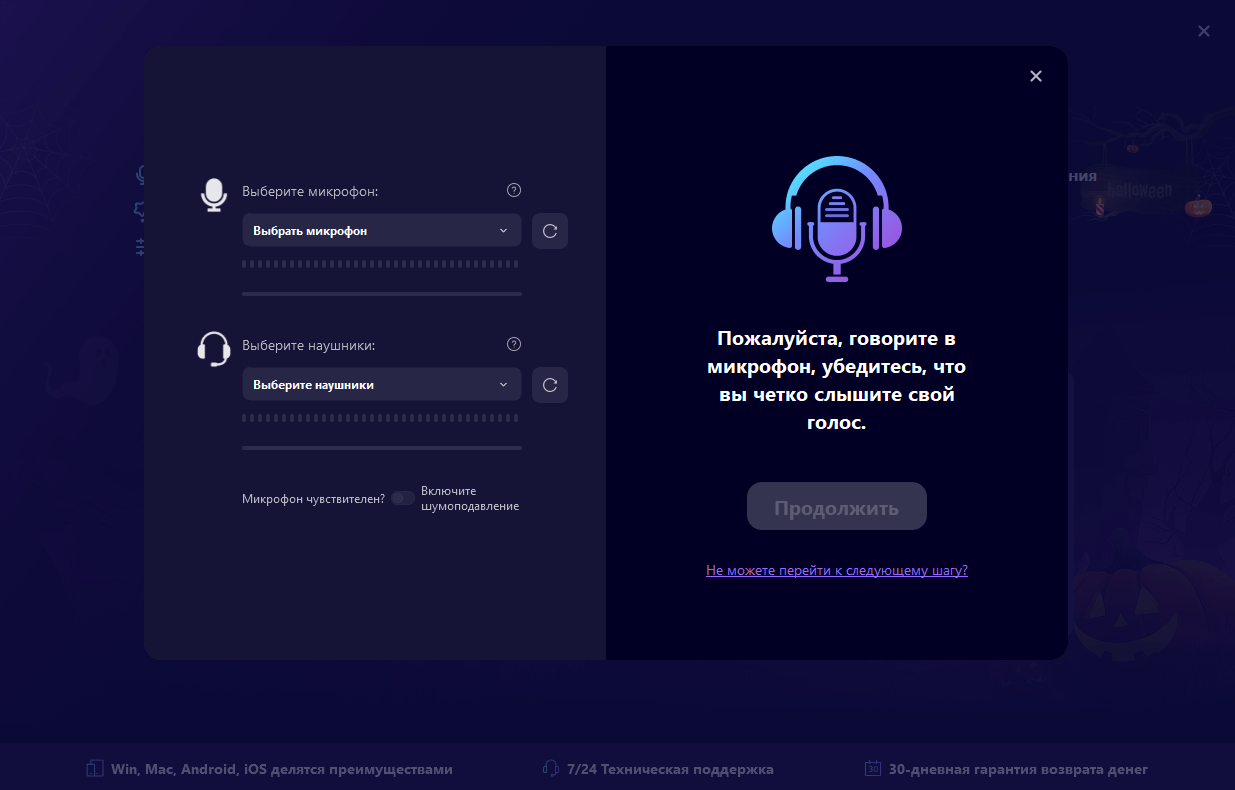
Шаг 3. Кликните на любой из доступных голосов, чтобы примерить его.
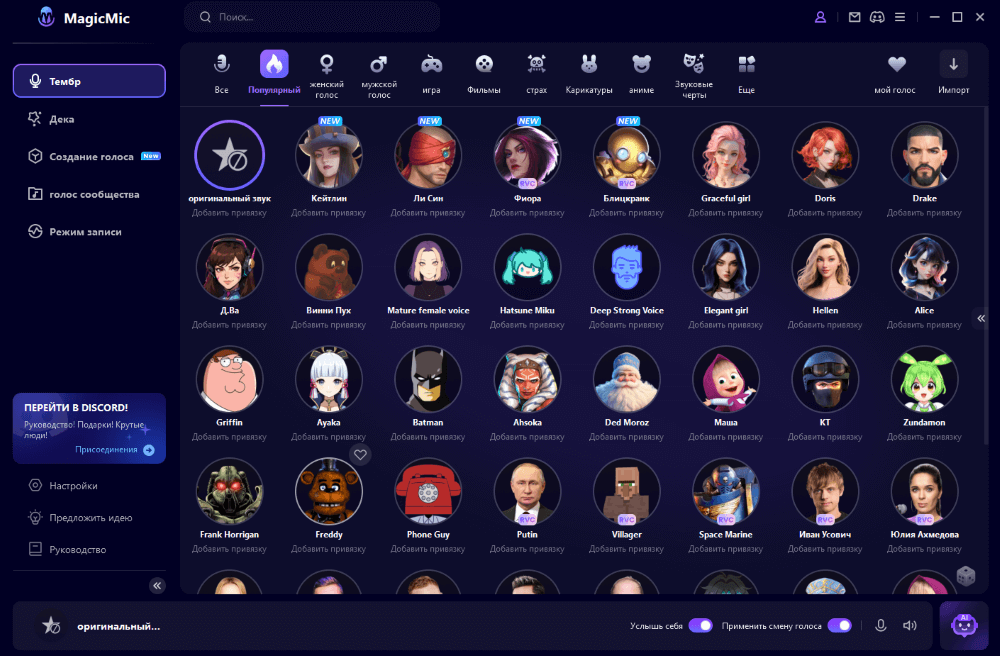
Шаг 4. В PUBG в качестве устройства ввода (микрофона) выберите «MagicMic Virtual Audio Device (WDM)» и просто начните говорить.
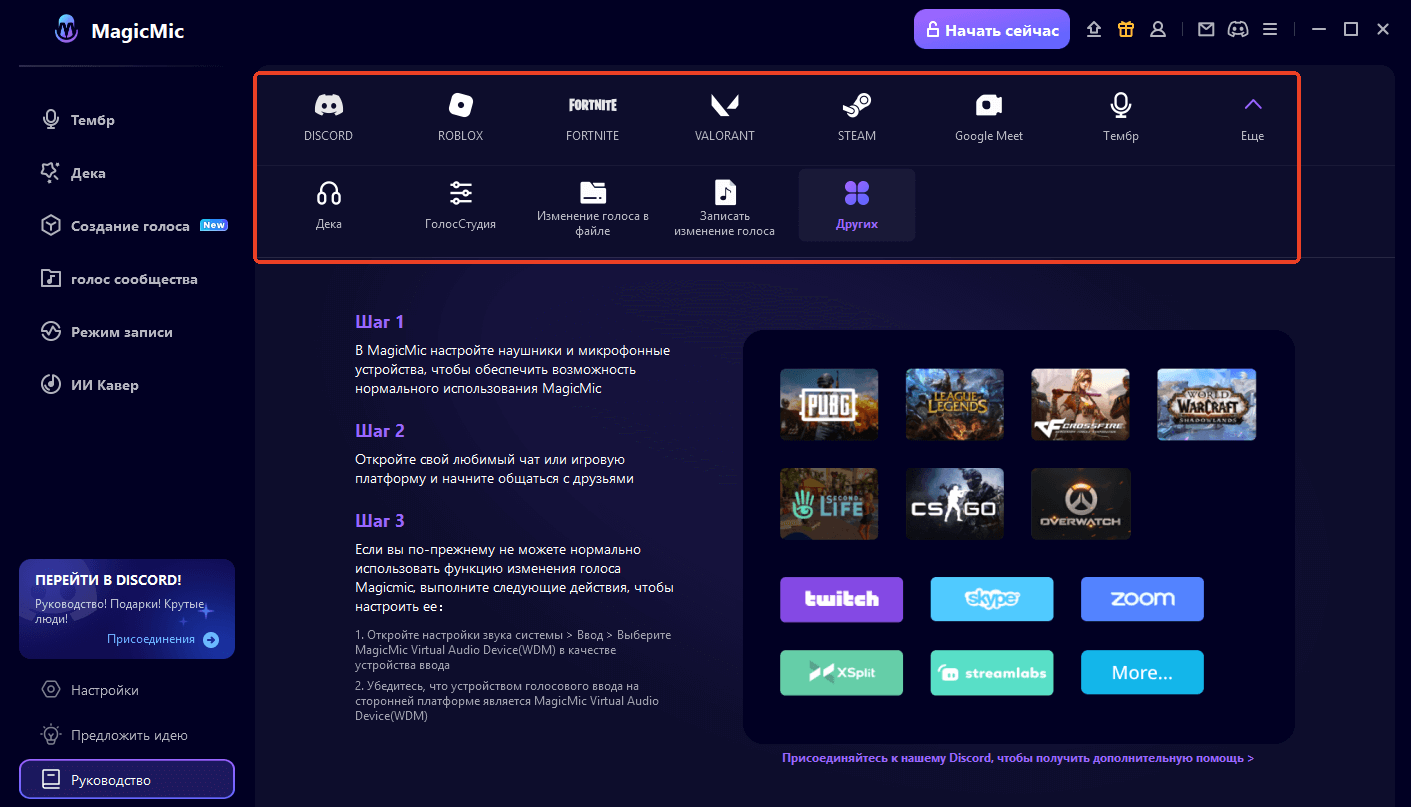
Кастомизация (опционально): Если хотите что-то уникальное, зайди во вкладку "Создание голоса". Там ты найдете "Тренировку Голоса" и "Voice Studio" – идеальные инструменты, чтобы довести эффект до совершенства и создать что-то по-настоящему твоё!
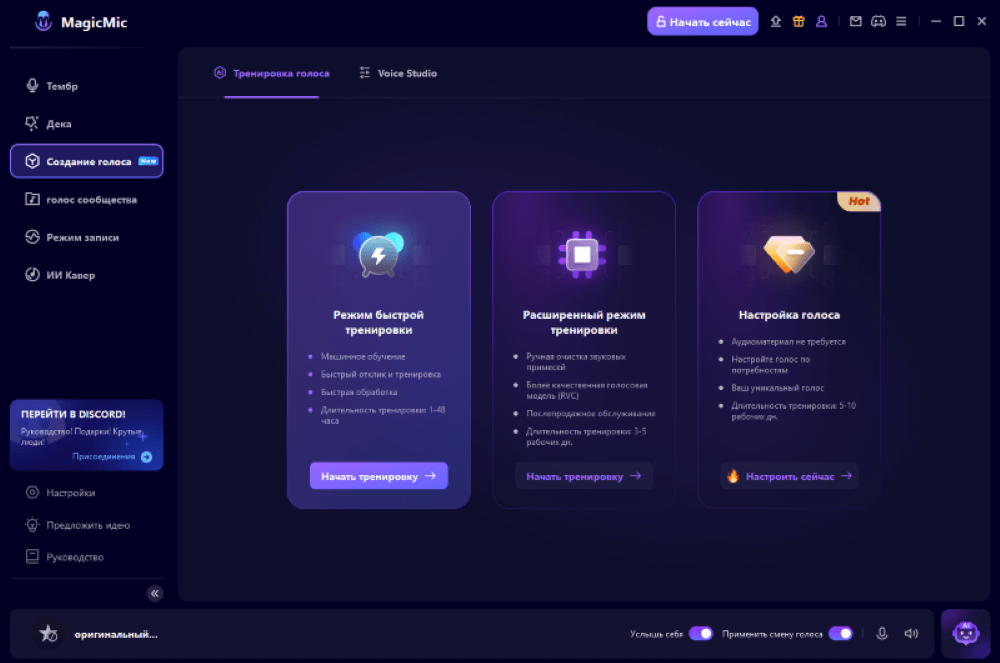
Часть 2: Изменение голоса в PUBG Mobile: все способы
В отличие от ПК, в PUBG Mobile нет возможности изменять голос в реальном времени с помощью сторонних программ. Однако в игре есть свои способы кастомизации звука.
Способ 1: Использование голосов персонажей
В PUBG есть уникальные персонажи (например, Сара, Энди, Карло), у каждого из которых свой набор голосовых команд. Чтобы использовать их голос, вам нужно сначала разблокировать самого персонажа и выбрать его.
- Как сменить персонажа: Зайдите в «Инвентарь» или «Мастерскую», найдите вкладку «Персонаж» и выберите того, за кого хотите играть.
- Голосовые команды: У каждого персонажа есть уникальные фразы, которые можно использовать в быстром чате.

Способ 2: Настройка быстрых сообщений
Вы можете настроить меню быстрых команд, чтобы общаться с командой было удобнее.
- Шаг 1: Зайдите в «Инвентарь», нажмите на иконку с микрофоном (рядом с персонажем).
- Шаг 2: Нажмите «Изменить». Вы увидите колесо с командами.
- Шаг 3: Замените стандартные команды на те, которые вам нужны (например, из голосового пакета вашего персонажа), и нажмите «ОК», чтобы сохранить.
Теперь во время матча вы сможете быстро отдавать команды выбранным голосом.
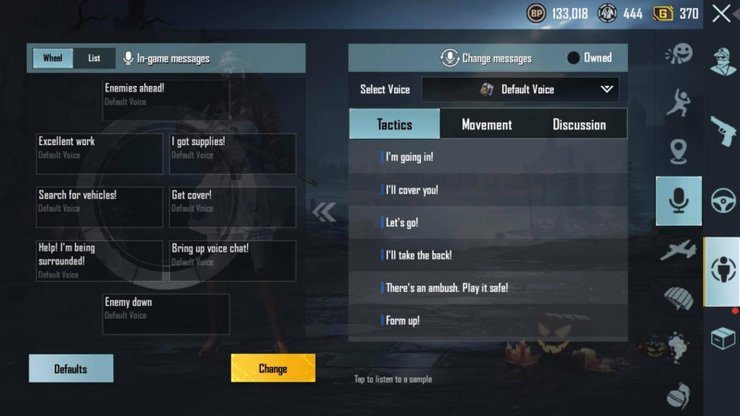
Часть 3: Полезные советы для голосового чата в PUBG
Чтобы общение в игре было максимально эффективным и приятным, помните о нескольких вещах:
- Используйте наушники с микрофоном: Это уменьшит эхо и посторонние шумы, и ваши тиммейты будут слышать вас четко.
- Настройте громкость: Убедитесь, что громкость вашего микрофона и звуков игры сбалансирована. Вы не должны перекрикивать выстрелы, но и вас должно быть хорошо слышно.
- Будьте краткими: В напряженном бою важна краткая и точная информация. Говорите по делу: «Враг за деревом, квадрат C2» или «Нужна аптечка».
- Не токсичьте: Уважительное общение — ключ к победе и хорошему настроению. Поддерживайте товарищей по команде, даже если что-то идет не по плану.
Заключение
Теперь вы знаете, как изменить голос в PUBG как на ПК, так и на мобильных устройствах. Если вы хотите по-настоящему удивить друзей и повеселиться, лучший выбор для ПК — это iMyFone MagicMic. Программа предлагает огромные возможности для творчества и розыгрышей.
Скачайте MagicMic бесплатно и сделайте свой голосовой чат в PUBG незабываемым!